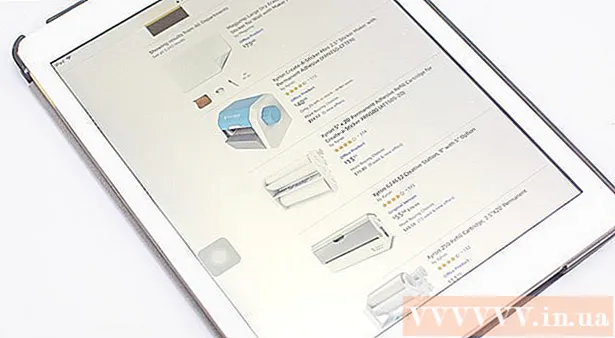Autor:
Monica Porter
Fecha De Creación:
16 Marcha 2021
Fecha De Actualización:
1 Mes De Julio 2024

Contenido
Los contactos de Google se pueden restaurar si los elimina o los cambia. Para hacer esto, deberá iniciar sesión con su cuenta de Google, ir a su lista de contactos y elegir el período de recuperación y recuperación. Luego, debe crear una copia de seguridad de los contactos por si acaso. Google solo puede restaurar los datos de contacto de los últimos 30 días, por lo que si espera demasiado después de realizar el cambio, existe la posibilidad de que los contactos no se recuperen correctamente.
Pasos
Método 1 de 3: restaurar contactos de Google
Acceso Contactos de Google (Contactos de Google) e inicie sesión con su cuenta de Google. Ingrese su dirección de correo electrónico y contraseña y luego haga clic en "Iniciar sesión". Serás llevado al perfil de contactos de la cuenta.
- También puede acceder a esta página iniciando sesión en Gmail y seleccionando "Contactos" en el menú "Gmail" en la esquina superior izquierda.

Haga clic en "Restaurar contactos". Esta opción se enumera en la barra lateral izquierda, aparecerá una ventana para que elija el tiempo de recuperación.- Si esta opción no aparece, haga clic en "Más" en la barra lateral izquierda para expandir el menú. Este menú está expandido por defecto.

Seleccione un tiempo de recuperación de la lista. Debe elegir el tiempo antes de que se cambien los contactos (por ejemplo, si los contactos se cambiaron ayer, debe elegir el tiempo de recuperación de al menos 2 días atrás).- Puede restaurar desde un tiempo personalizado si no desea utilizar las opciones predeterminadas, pero limitadas a un máximo de 30 días o antes.

Haga clic en "Restaurar". Este botón se encuentra en la parte inferior de la ventana de tiempo de recuperación y devolverá el directorio al estado en la etapa de recuperación que seleccionó. anuncio
Método 2 de 3: publicar una copia de seguridad
Acceso Contactos de Google e inicie sesión en su cuenta de Google. Ingrese su dirección de correo electrónico y contraseña y haga clic en "Iniciar sesión". Serás llevado al perfil de contactos de la cuenta.
Haga clic en "Exportar". Este botón aparece en la barra de la izquierda.
- El proceso de exportación generalmente no es compatible con las vistas previas de Contactos de Google (habilitado de manera predeterminada), se le redirigirá automáticamente a la versión anterior de Contactos de Google.
Abra el menú "Más" y elija "Exportar". Este menú está justo debajo de la barra de búsqueda. Aparecerá una ventana de salida.
Seleccione la configuración de exportación. De forma predeterminada, la opción "Exportar todo" está seleccionada. También puede optar por exportar solo ciertos grupos o contactos.
- Para exportar solo contactos específicos, debe marcar las casillas de verificación junto a los nombres de cada contacto que desea exportar antes de seleccionar la opción "Exportar" en el menú.
Seleccione el formato deseado para el archivo de directorio. Google CSV es un formato de archivo para importar a otra cuenta de Google (esta es la mejor opción para las copias de seguridad de la cuenta de Google). También puede optar por Outlook CSV o vCard si utiliza regularmente productos de Microsoft o Apple.
Haga clic en "Exportar". Aparecerá el diálogo de guardar.
Seleccione una ubicación para guardar, luego haga clic en "Guardar". El archivo de respaldo con los contactos de Google se guardará en la ubicación que elija. anuncio
Método 3 de 3: importar copias de seguridad
Acceso Contactos de Google e inicie sesión en su cuenta de Google. Ingrese su dirección de correo electrónico y contraseña y haga clic en "Iniciar sesión". Serás llevado al perfil de contactos de la cuenta.
Haga clic en "Importar ...". Este botón se encuentra en la barra lateral izquierda y abrirá la ventana de selección de fuente de entrada.
Haga clic en "Elegir archivo". Se abrirá una nueva ventana para que busque el archivo de directorio que creó al exportar los datos anteriores.

Seleccione un archivo de directorio y luego haga clic en "Abrir". El archivo aparecerá en la ventana de importación.
Haga clic en "Importar". Los contactos del archivo se importarán a la lista de contactos de Google. anuncio
Consejo
- Guarde el archivo de exportación de exportación en un lugar seguro, como una unidad de respaldo externa.
- Actualmente, el proceso de recuperación de contactos no se puede realizar a través de una aplicación móvil, sino que debe realizarse en el sitio web.
- Debe exportar periódicamente el archivo de directorio si actualiza su lista de contactos con regularidad.
Advertencia
- Incluso si elige una hora personalizada, Google solo podrá realizar una copia de seguridad de la información de contacto de los últimos 30 días. Debe continuar dentro de este período de tiempo o hacer una copia de seguridad usted mismo antes de que los datos se pierdan para siempre.